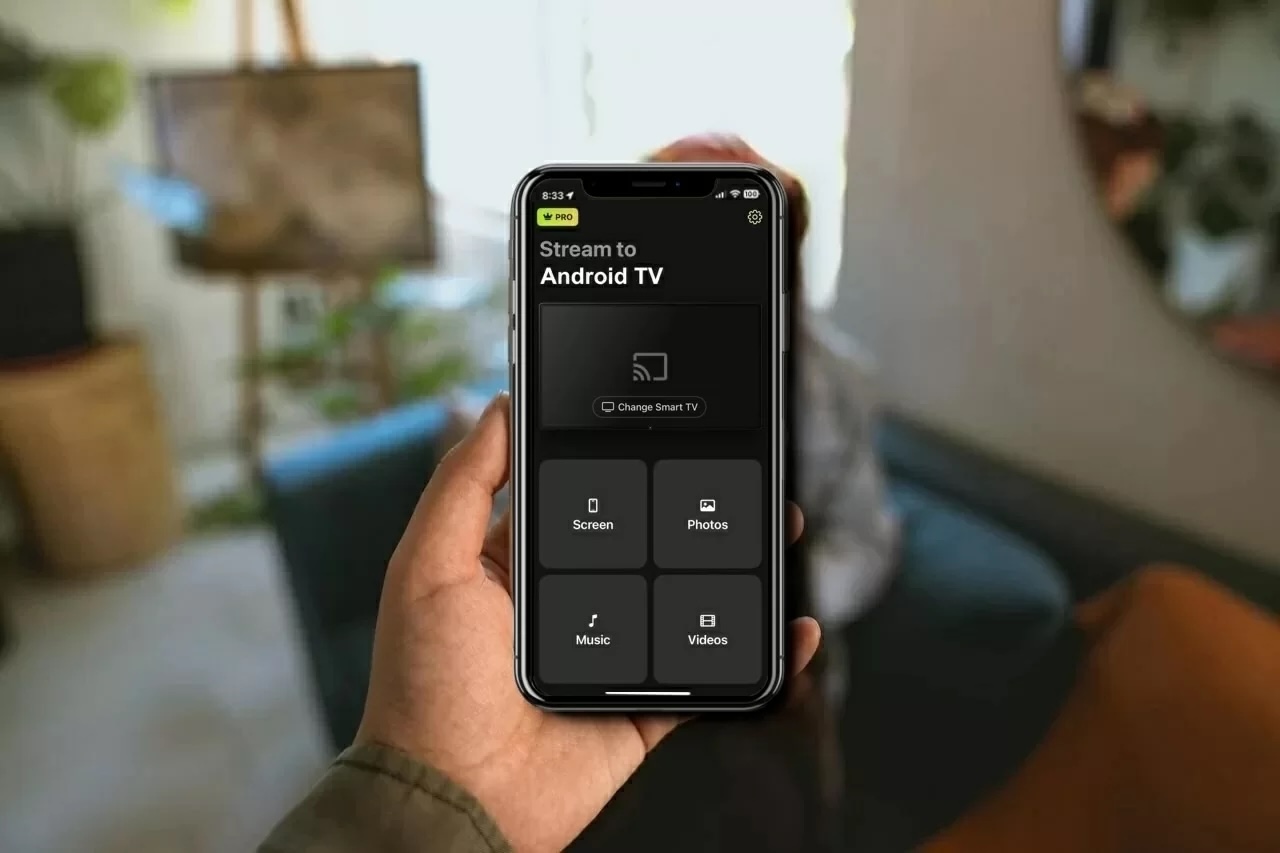Chromecast est l’un des meilleurs moyens de diffuser sans fil vos films et émissions préférés sur votre téléviseur. Il offre une multitude de fonctionnalités qui rendent votre expérience de visionnage vraiment exceptionnelle, sans vous coûter une fortune. Certaines fonctionnalités nécessitent des applications tierces, mais beaucoup sont intégrées à l’appareil de streaming.
Dans cet article, nous allons passer en revue l’application Google Home ainsi que de nombreuses autres applications Chromecast gratuites que vous pouvez utiliser pour diffuser des vidéos et dupliquer l’écran de votre téléphone.
Meilleures applications Chromecast pour l’iPhone
Guide vidéo
Pour utiliser les applications Google Chromecast, vous devez d’abord configurer votre appareil de streaming à l’aide de Google Home. N’oubliez pas que vous devez être sous iOS 14 ou version ultérieure pour pouvoir utiliser Chromecast.
Cela étant dit, voici quelques-unes des meilleures applications gratuites pour Chromecast :
1. DoCast
DoCast est l’une des meilleures applications Chromecast pour iPhone, vous permettant de diffuser un nombre illimité de photos et de refléter l’écran de votre téléphone. Contrairement à la plupart des applications tierces, DoCast propose une interface simple, sans publicité, ce qui facilite l’exploration et l’utilisation de ses fonctionnalités.

La mise en miroir d’écran n’est disponible que dans la version premium, que vous pouvez essayer grâce à la version d’essai gratuite de 3 jours de l’application. L’application fait un excellent travail de mise en miroir de l’iPhone sans aucun délai ni latence.
Il y a quelques fonctionnalités supplémentaires dans la version gratuite. Par exemple, vous pouvez diffuser de la musique et caster du contenu multimédia hors connexion. Son interface conviviale et ses fonctionnalités gratuites font qu’elle figure en tête de notre liste des applications Chromecast. Ce qui est génial avec DoCast, c’est qu’il vous permet de diffuser non seulement vers Chromecast, mais aussi vers Roku et Fire Stick, offrant ainsi plus de polyvalence pour vos besoins de streaming.
Guide étape par étape
Voici comment utiliser DoCast pour dupliquer l’écran de votre iPhone :
1. Ouvrez DoCast après l’avoir téléchargée depuis l’App Store.

2. Assurez-vous que votre iPhone et votre télévision sont connectés au même réseau Wi-Fi. Lancez l’application, accordez toutes les autorisations nécessaires, puis appuyez sur Choisir Smart TV.

3. Touchez votre Chromecast TV dans la liste.
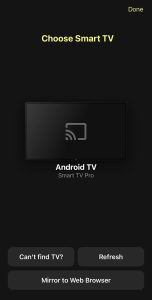
4. Dans le menu principal de l’application, appuyez sur Écran.

5. Modifiez les paramètres que vous voyez sur votre iPhone avant de commencer la duplication d’écran. C’est ici que vous pouvez changer la qualité de la vidéo.

6. Une fois que vous êtes prêt, appuyez sur le bouton de diffusion rouge en bas de l’écran.
7. Touchez Démarrer la diffusion pour commencer la duplication d’écran.

Avantages
- Il n'y a pas de publicités dans la version gratuite
- Il prend également en charge Fire TV, Roku et les appareils compatibles DLNA.
- Facile à utiliser
Inconvénients
- Impossible de caster des vidéos en ligne
- La mise en miroir d'écran n'est disponible que dans la version premium
Remarques : Vous cherchez une application de télécommande universelle gratuite pour iPhone ? Téléchargez TVRem et contrôlez facilement plusieurs appareils !
2. Application Google Chromecast – Google Home
Google Home est une application Chromecast gratuite pour iPhone qui vous aide à configurer votre appareil Chromecast. Une fois que vous avez configuré votre Chromecast avec cette application, vous pouvez commencer à diffuser des vidéos depuis des applications compatibles comme YouTube, Netflix et Google Photos.

Notez que vous ne pouvez pas diffuser du contenu multimédia depuis toutes les applications. Pour cela, vous aurez besoin d’une application tierce. Néanmoins, il est extrêmement facile à configurer et il ne faut que quelques secondes pour commencer à diffuser avec.
Sur l’App Store, Google Home a une note de 4,6/5. La seule chose qui manque à l’application est une fonction de duplication d’écran.
Avantages
- Vous permet de diffuser des vidéos et des photos depuis différentes applications
- Facile à configurer
- Complètement gratuit et sans publicité
Inconvénients
- Impossible de l'utiliser pour diffuser des photos ou vidéos hors ligne ou téléchargées
- Ne vous permet pas de refléter l’écran de votre iPhone
3. Diffusion TV Chromecast
TV Cast Chromecast est une application Chromecast tierce et gratuite que vous pouvez utiliser pour caster des photos et vidéos hors ligne, ainsi que des vidéos en ligne via un navigateur intégré, et pour dupliquer l’écran de votre iPhone.

La fonction de duplication d’écran est un module complémentaire qui doit être téléchargé séparément. Vous pouvez également caster des flux IPTV, de la musique et des podcasts avec cette application. Elle recherche automatiquement votre appareil Chromecast et ne prend que quelques secondes pour s’y connecter.
TV Cast Chromecast a une note de 4,4/5 sur l’App Store.
Ce que nous n’aimons pas avec l’application, c’est que la version gratuite affiche trop de publicités. De plus, vous ne pouvez caster que les trois photos ou vidéos les plus récentes sur votre iPhone.
Avantages
- Diffusez des photos et des vidéos stockées sur votre iPhone
- Vous permet de refléter l’écran de votre iPhone
- Capable de diffuser des vidéos web, IPTV, musique et podcasts
Inconvénients
- La version gratuite ne diffuse que les trois photos ou vidéos les plus récentes
4. Application Mirror pour Chromecast
Mirror for Chromecast app, plus connue sous le nom AirBeamTV, est une autre application tierce que vous pouvez utiliser pour diffuser du contenu multimédia hors ligne et en ligne de votre iPhone vers votre télévision.

Comme la plupart des applications Chromecast tierces, AirBeamTV permet la duplication d’écran sur l’iPhone. Ce qui rend cette application unique, c’est qu’elle est disponible sur plusieurs plateformes, y compris iPadOS, macOS et Android.
Le tableau de bord de l’application est bien plus épuré que celui de beaucoup d’autres applications. Sur l’App Store, l’application a une note de 3,0/5.
Vous n’entendrez aucun son lors de la duplication d’écran si vous utilisez la version gratuite et il y a une latence de 2 à 3 secondes, donc ce n’est pas l’application idéale pour jouer.
Avantages
- L'application n'est pas remplie de publicités
- Disponible sur plusieurs plateformes
- Diffuse à la fois du contenu multimédia en ligne et hors ligne
Inconvénients
- Pas de son lors de la mise en miroir de l'écran
- Légère latence lors du partage d'écran
5. iWebTV : Diffusez des vidéos Web sur la TV
Si vous souhaitez une application permettant de diffuser des vidéos directement depuis un navigateur, alors iWebTV est l’application qu’il vous faut. Elle dispose d’un navigateur web intégré qui permet de diffuser n’importe quelle vidéo provenant d’un site de streaming vidéo.

Il n’y a pas d’autres fonctionnalités. Ce qui rend cette application meilleure que d’autres pour diffuser des vidéos en ligne, c’est qu’elle permet de les streamer en 1080p gratuitement. Vous n’avez même pas besoin de regarder de publicités avant de lire votre vidéo !
Une fois que votre vidéo commence à être diffusée sur votre TV, vous pouvez créer une playlist sur votre iPhone. Vous bénéficiez également des commandes de lecture sur le téléphone, où vous pouvez ajuster la qualité de la vidéo et ajouter des sous-titres.
L’application a une note de 4,5/5 sur l’App Store, mais nous pensons qu’elle pourrait améliorer un peu son interface utilisateur. Elle peut parfois rencontrer des bugs lorsque vous essayez de diffuser des vidéos depuis certains sites.
Avantages
- Spécialement conçu pour diffuser des vidéos en ligne
- Vous permet de diffuser des vidéos en 1080p sans frais supplémentaires
- N’affiche pas de publicités intrusives
Inconvénients
- Des dysfonctionnements occasionnels lors de la diffusion depuis certains sites
6. Miroir d'écran・Diffusion Smart View
Screen Mirror・Smart View Cast est une autre application qui possède un design visuel attrayant, ce qui la rend extrêmement facile à utiliser. Sa version gratuite offre une mise en miroir d’écran limitée et vous permet de caster gratuitement du contenu multimédia hors ligne et en ligne.

La version gratuite ne vous permet de caster que des vidéos et des photos hors ligne. Lorsque vous passez à la version premium, vous pouvez caster des vidéos directement depuis YouTube ainsi que de l’IPTV.
Smart View Cast est capable de refléter l’écran de votre téléphone sans aucune latence, ce qui en fait un excellent choix pour des activités comme le jeu ou les présentations.
Bien que l’application soit excellente pour caster du contenu hors ligne et faire du mirroring d’écran, il est étrange que les développeurs aient choisi de verrouiller le casting en ligne derrière un paywall, sachant qu’il est possible de le faire gratuitement avec l’application Google Home.
Néanmoins, la mise en miroir d’écran sans décalage est une fonctionnalité très attrayante, donc cela vaut la peine d’essayer. De plus, l’application a une note de 4,7/5 sur l’App Store.
Avantages
- Interface utilisateur esthétiquement attrayante
- Application conviviale
- Vous permet de diffuser du contenu hors ligne et de refléter l’écran de votre téléphone gratuitement
Inconvénients
- Impossible de diffuser des vidéos en ligne avec la version gratuite
7. Réplica・Mise en miroir d’écran・Diffusion
Il est impossible de créer une liste d’applications gratuites pour Chromecast sans inclure Replica・Screen Mirroring・Cast. C’est actuellement l’une des meilleures applications du marché, grâce notamment à son interface utilisateur minimaliste et ses fonctionnalités.

Vous pouvez utiliser cette application pour diffuser du contenu hors ligne et en ligne et pour dupliquer l’écran de votre iPhone pendant 15 minutes. Elle est disponible sur iOS et iPadOS.
Le meilleur, c’est que la version premium ne coûte que 2,50 $ par mois et offre également une version d’essai de 3 jours. Sur l’App Store, elle a une note de 4,5/5.
Avantages
- L'interface minimaliste de l'application la rend extrêmement conviviale
- L'application peut être utilisée pour diffuser des médias hors ligne et en ligne
- A une version d'essai de 3 jours
Inconvénients
- La mise en miroir d’écran sur la version gratuite est limitée à 15 minutes
8. Web Video Cast | Navigateur vers TV
Web Video Cast est principalement un navigateur que vous pouvez utiliser pour diffuser des vidéos en ligne sur votre Chromecast, mais il propose également d’autres fonctionnalités. Par exemple, vous pouvez caster des fichiers stockés sur votre iPhone et via IPTV.

L’application vous permet de créer une playlist afin que vous n’ayez pas à choisir manuellement la vidéo suivante. Vous pouvez accéder directement aux téléchargements et aux dossiers les plus récents dans l’application. Avec la version premium, vous pouvez même créer des favoris pour vos sites de streaming vidéo préférés.
Web Video Cast est capable de détecter les sous-titres sur la page où votre vidéo est diffusée. Sur l’App Store, elle est notée 4,7/5.
Avantages
- L'application vous permet de diffuser des vidéos et photos hors ligne
- Fonctionne principalement comme un navigateur afin que vous puissiez diffuser depuis n'importe quel site de streaming vidéo
- Vous permet de créer des playlists
Inconvénients
- Pas de duplication d’écran
- La fonctionnalité de favoris nécessite un abonnement premium
9. Lecteur en streaming pour téléviseurs Chromecast
Streamer for Chromecast TVs est une application de diffusion gratuite qui offre bien plus que la simple fonctionnalité de streaming. Non seulement vous pouvez diffuser de la musique et des vidéos, mais vous pouvez également utiliser cette application pour transférer des fichiers de votre PC vers votre téléphone à distance et afficher la caméra de votre téléphone sur votre téléviseur.

Il y a un léger délai lors du partage d’écran avec cette application, donc elle n’est peut-être pas idéale pour les jeux vidéo. Cependant, pour diffuser des vidéos et regarder des films sur un écran de télévision plus grand, nous vous recommandons d’essayer cette application. Sur l’App Store, elle a une note de 4,5/5.
Avantages
- Il n'y a pas de publicités dans la version gratuite
- Vous permet de transférer des fichiers du PC vers le téléphone
- Dispose d’une fonctionnalité « Caméra en direct »
Inconvénients
- La duplication d'écran n'a pas de son dans la version gratuite
- Légère latence lors du partage d’écran du téléphone
10. Chromecaster : Obtenez la TV en streaming
Bien que Chromecaster soit l’une des applications de diffusion gratuites les plus faciles à utiliser, elle affiche tout de même pas mal de publicités de temps en temps. Néanmoins, l’application propose certaines fonctionnalités vraiment intéressantes qui valent le détour.

Par exemple, vous pouvez dupliquer l’écran de votre téléphone, diffuser des photos, des vidéos et de la musique, envoyer des fichiers depuis vos comptes Google Drive et Dropbox, et même caster des vidéos directement depuis YouTube et IPTV. Si vous souhaitez diffuser des vidéos en ligne, un navigateur intégré à l’application est à votre disposition. Sur l’App Store, elle obtient une note de 4,1/5.
Avantages
- Riche en fonctionnalités
- Diffusez directement depuis YouTube
- Vous permet de diffuser des fichiers depuis Google Drive et Dropbox
Inconvénients
- Affiche fréquemment des publicités
Meilleures applications Chromecast pour Android
Voyons maintenant les meilleures applications Chromecast pour Android. Ces applications vous permettent de diffuser tout, des fichiers locaux aux services de streaming, ce qui facilite l’affichage de votre contenu sur grand écran.
Voici les trois applications de duplication d’écran que les utilisateurs de Chromecast avec appareils Android devraient essayer :
1. Castify
Une des applications Chromecast les plus polyvalentes pour Android, Castify permet non seulement de caster sur Chromecast mais prend également en charge la diffusion sur d’autres appareils comme Roku, Apple TV et Fire TV. Contrairement à de nombreuses autres applications de streaming gratuites, elle ne verrouille pas ses fonctionnalités derrière un paywall.
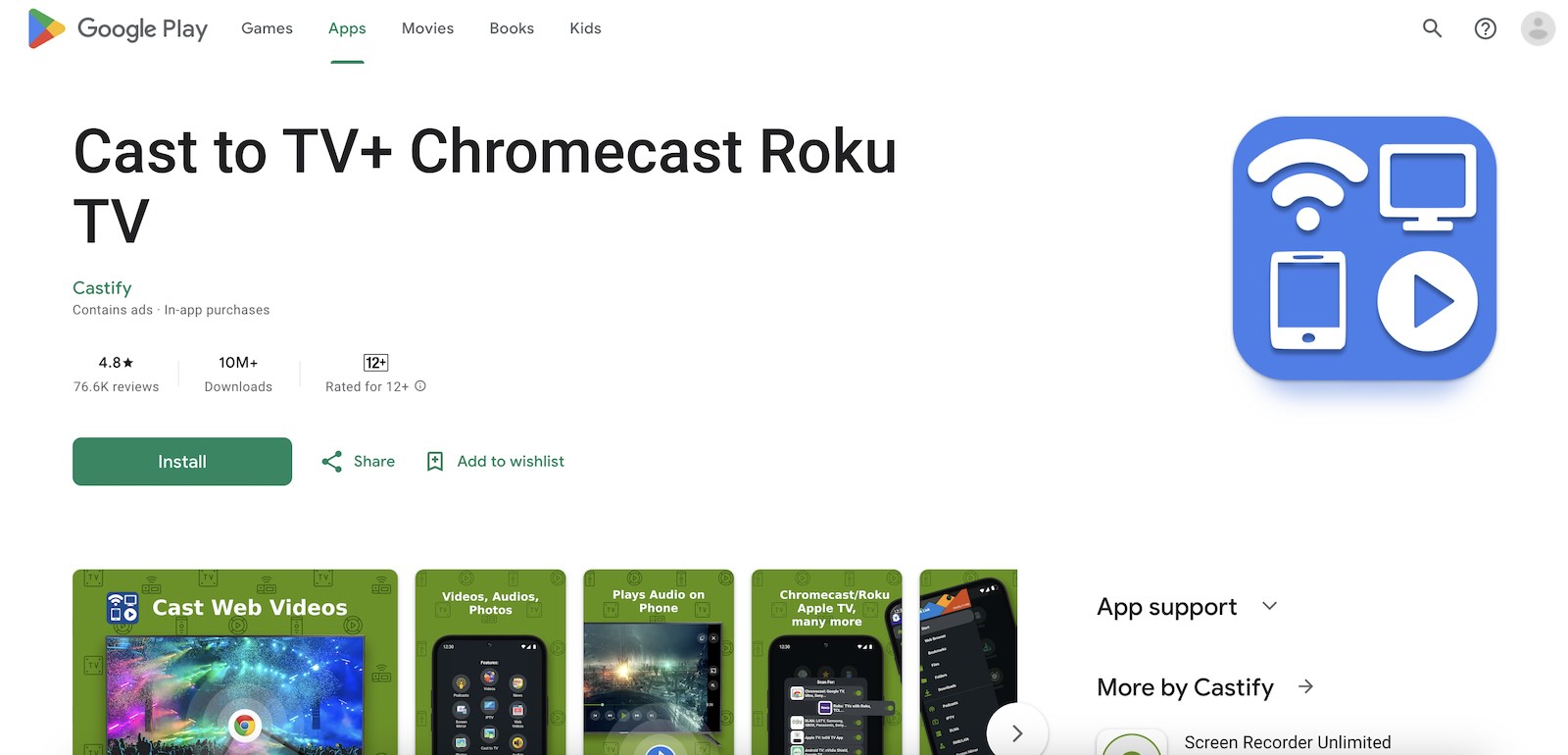
Vous pouvez facilement dupliquer l’écran de votre téléphone Android, diffuser des fichiers locaux, accéder à des vidéos web via son navigateur intégré, et même diffuser des podcasts et de l’IPTV. Si vous cherchez une application qui fait tout sans restrictions, c’est une excellente option.
Le meilleur dans tout cela, c’est que cette application Chromecast gratuite pour Android compte plus de 10 millions de téléchargements et une solide note de 4,5 étoiles sur le Google Play Store.
Avantages
- Fonctionne avec Chromecast, Roku, Apple TV et Fire TV
- Pas de mur payant pour les fonctionnalités de base
- Prend en charge la mise en miroir d'écran, les fichiers locaux et la diffusion en continu sur le web
Inconvénients
- A tendance à mettre en mémoire tampon lors du streaming
- Peut parfois être un peu instable, surtout avec le partage d'écran
2. LocalCast pour Chromecast & TV
LocalCast pour Chromecast & TV est une autre excellente application polyvalente pour diffuser du contenu sur votre télévision. Comme Castify, elle prend en charge plusieurs appareils de streaming, notamment Roku, Fire TV, et même des marques de téléviseurs comme Samsung et LG.
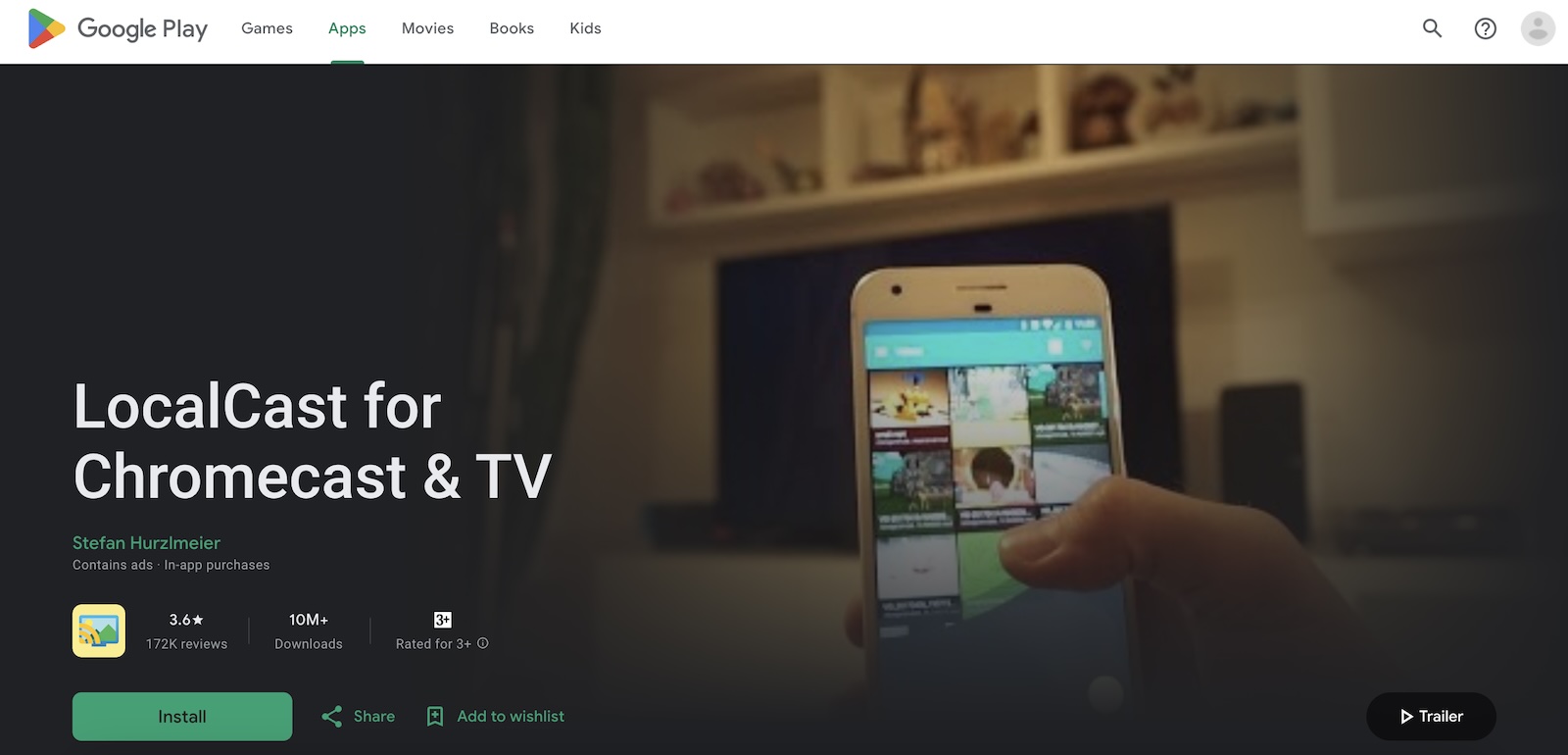
Elle vous permet de caster des vidéos web et de diffuser facilement des fichiers locaux tels que des photos, des vidéos et de la musique directement sur votre télévision. Cependant, elle peut parfois être un peu lente et vous pourriez rencontrer des problèmes de blocage lors de son utilisation.
De plus, si vous utilisez la version gratuite, les publicités peuvent être un peu frustrantes. Malgré tout, c’est une excellente application si vous cherchez une option de streaming polyvalente. Elle compte également plus de 10 millions de téléchargements et une note de 3,6 sur le Play Store.
Avantages
- Fonctionne avec Chromecast, Roku, Fire TV, et les téléviseurs intelligents Samsung/LG
- Vous permet de caster des vidéos web et de diffuser des fichiers locaux
- Interface facile à utiliser
Inconvénients
- Les publicités peuvent être ennuyeuses pour les utilisateurs gratuits
- Peut parfois être lent
3. AirDroid
AirDroid Cast est une application polyvalente pour les utilisateurs Android qui permet de refléter l’écran de votre appareil vers un PC, un Mac ou même une Android TV. Elle prend en charge la connexion sans fil ainsi que la connexion USB, ce qui facilite la diffusion de l’écran de votre téléphone ou tablette avec l’audio complet.
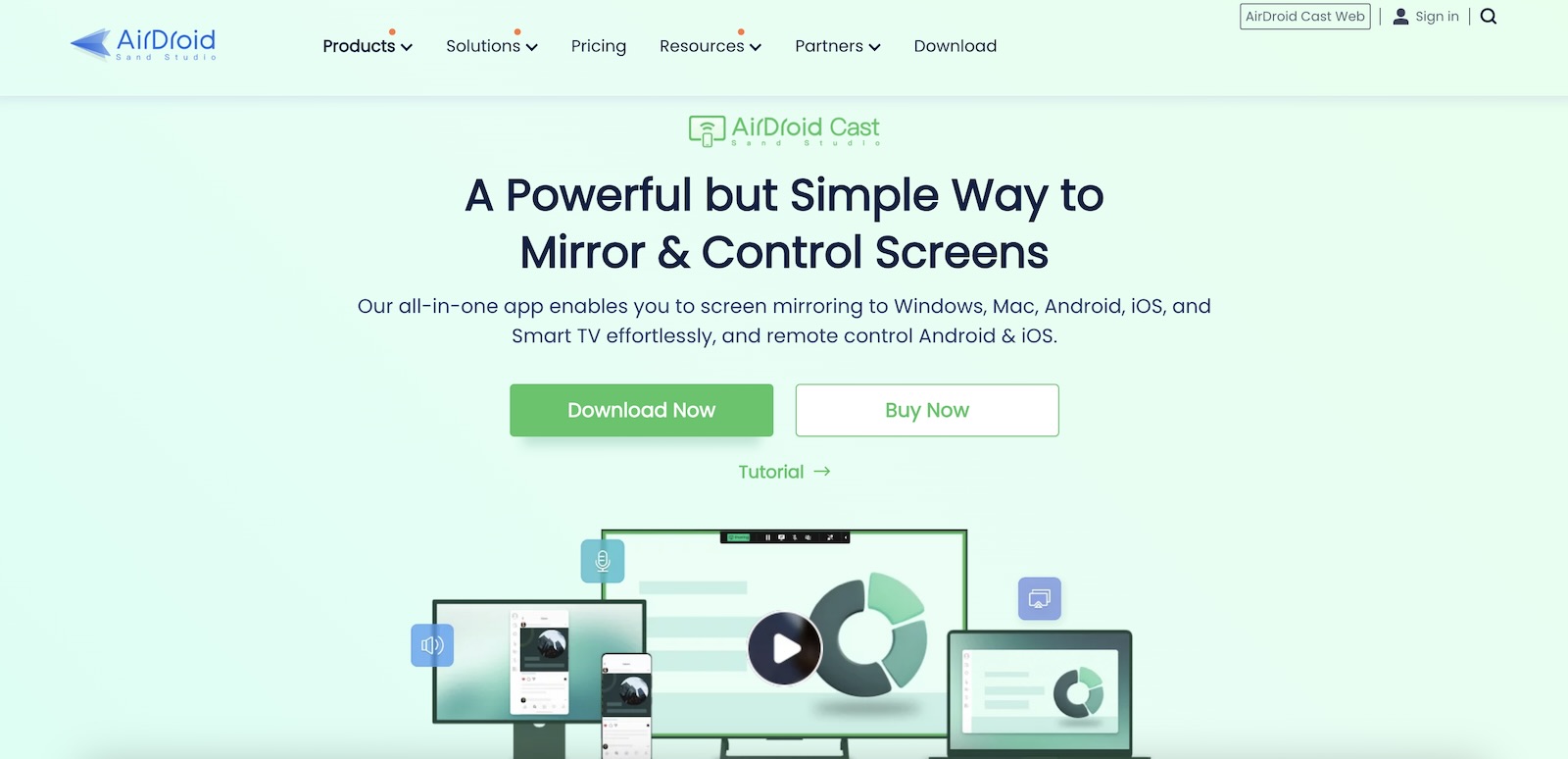
L’application vous permet également de contrôler à distance des appareils Android depuis votre PC, ce qui en fait un outil pratique pour la productivité. Cependant, la version gratuite se limite à la mise en miroir de base, et vous aurez besoin d’un abonnement pour profiter de toutes les fonctionnalités sous Windows ou Mac. Votre téléphone doit rester allumé pour que la diffusion fonctionne, et il peut y avoir un certain délai ou des gels occasionnels pendant l’utilisation.
Avantages
- Prend en charge un large éventail d'appareils et de plateformes (Android, iOS, Mac, PC, Smart TV)
- Options de connexion sans fil et USB
- Contrôle à distance des appareils mobiles via PC
Inconvénients
- La version gratuite offre seulement la mise en miroir basique
- Les appareils doivent rester allumés pour que la recopie d’écran fonctionne correctement
Y a-t-il des applications intégrées sur Chromecast ?
Oui, il existe de nombreuses applications compatibles avec Chromecast. Ces applications sont préinstallées sur l’appareil, et vous pouvez y accéder dès que vous le branchez à une télévision sans avoir besoin de diffuser à partir d’un autre appareil.
La sélection des applications intégrées variera en fonction de votre emplacement et de la version de Chromecast que vous utilisez. De manière générale, cependant, vous pouvez vous attendre à trouver les applications suivantes sur votre appareil Chromecast :
- ✏ YouTube
- ✏ Netflix
- ✏ Spotify
- ✏ Disney+
- ✏ NBA
- ✏ Hulu
- ✏ Amazon Prime Video
Dépannage des problèmes de connectivité Chromecast
Si vous rencontrez des difficultés pour connecter votre iPhone ou Android à votre appareil Chromecast, il existe plusieurs solutions pour résoudre le problème :
- ❗ Vérifiez la connexion Wi-Fi – tout d’abord, assurez-vous que votre Chromecast est connecté au même réseau Wi-Fi que votre iPhone ou Android. Dans le cas contraire, Google Home ou l’application tierce utilisée sur votre téléphone ne pourra pas le détecter.
- ❗ Déconnectez-vous du VPN – si vous utilisez un VPN, vous devez vous assurer qu’il est désactivé lorsque vous essayez de connecter votre appareil Chromecast.
- ❗ Mettez à jour votre iPhone ou Android – vérifiez dans les paramètres de votre téléphone s’il existe une mise à jour disponible.
- ❗ Réinitialisez votre Chromecast – si vous disposez d’un appareil Chromecast, appuyez et maintenez le bouton dessus pour le réinitialiser, puis essayez de le jumeler à nouveau avec votre iPhone ou Android. Si votre téléviseur possède Chromecast intégré, il se peut que vous deviez le redémarrer de force via les paramètres de votre téléviseur.
Comment choisir l’application Chromecast idéale pour iPhone et Android
Le choix de l’application que vous devriez finalement obtenir vous appartient et dépend de divers facteurs. Voici quelques éléments à prendre en compte qui pourraient vous aider à décider :
- ✅ Fonctionnalités – considérez les fonctionnalités offertes par l’application et voyez si elles répondent à vos besoins. La plupart des applications Chromecast gratuites de tiers disposent de fonctionnalités telles que la diffusion hors ligne et en ligne, ainsi que la mise en miroir d’écran, mais certaines peuvent nécessiter un abonnement premium.
- 😊 Facilité d’utilisation – assurez-vous de vérifier la facilité d’utilisation de l’application. Affiche-t-elle trop de publicités ? Est-il facile d’accéder à toutes ses fonctionnalités ? Ce ne sont là que quelques-unes des questions à vous poser lorsque vous évaluez l’ergonomie d’une application Chromecast.
- ⭐ Avis – l’App Store regorge d’applications qui prétendent faire des choses qu’elles ne peuvent pas. C’est pourquoi il est important de lire les avis des utilisateurs et de vérifier les notes sur différents sites. Si l’application a principalement de mauvais avis, il est préférable de ne pas l’utiliser.
- 📱 Compatibilité – si vous disposez de plusieurs plateformes, vérifiez si l’application que vous souhaitez obtenir les prend toutes en charge. De nombreuses applications tierces fonctionnent sur iOS, iPadOS, Android, et même Windows.
- 💸 Version premium – nous recommandons de choisir une application avec une version premium peu coûteuse afin que vous puissiez facilement passer à la version supérieure si vous ressentez le besoin de débloquer plus de fonctionnalités ou de supprimer les publicités.
- 💿 Mises à jour – assurez-vous toujours de vérifier la date de la dernière mise à jour de l’application. Des mises à jour fréquentes signifient que les développeurs sont à l’écoute des préoccupations de leurs utilisateurs.
Conclusion
Après avoir lu ce guide, vous devriez avoir une bonne idée de la manière de caster gratuitement depuis un iPhone/Android vers un Chromecast en utilisant des applications fiables. De nos jours, il n’est plus très difficile de déterminer quelles applications sont compatibles avec Chromecast. Le défi consiste à choisir la bonne parmi les nombreuses options disponibles. Une fois votre Chromecast configuré via Google Home, vous aurez besoin d’une application tierce pour caster et dupliquer l’écran de votre appareil.
Pour les utilisateurs d’iPhone, nous recommandons DoCast, qui est sans publicité et vous permet de caster des vidéos et de dupliquer facilement votre écran.
Pour Android, la meilleure application pour Chromecast est Castify. C’est une application polyvalente qui prend en charge plusieurs appareils de streaming et offre un casting et une duplication fluides, sans aucune publicité.
Foire aux questions
Vous pouvez vous connecter à Chromecast gratuitement avec l’aide de Google Home. Il détecte automatiquement votre appareil Chromecast et aide à le connecter au même réseau Wi-Fi que votre iPhone. Connecter un iPhone à une TV ne prend que quelques secondes et c’est l’une des conditions préalables pour caster ou effectuer la duplication d’écran de votre téléphone.
Il existe une pléthore d’applications tierces pour Chromecast que vous pouvez utiliser sur votre iPhone. Nous recommandons DoCast si vous souhaitez diffuser du contenu multimédia hors ligne et mettre en miroir l’écran de votre iPhone. C’est une application simple qui offre une expérience sans publicité et permet de dupliquer l’écran de l’iPhone sans aucune latence.
Pour la diffusion en ligne, nous recommandons l’application iWebTV.
Oui, il existe de nombreuses applications Chromecast gratuites que vous pouvez utiliser. Chromecast est livré avec diverses applications préinstallées, telles que YouTube, Netflix, Spotify et Disney+. Pour connecter votre iPhone à l’appareil de streaming, vous avez besoin de Google Home, une application gratuite qui vous permet de diffuser des vidéos en ligne à partir d’applications comme YouTube et Netflix. Cependant, si vous souhaitez diffuser des contenus hors ligne et dupliquer l’écran de votre téléphone, vous aurez besoin d’une application tierce comme DoCast. Notez que la fonctionnalité de duplication nécessite un abonnement payant.
L’application officielle Chromecast pour iPhone est l’application Google Home. Elle vous permet de configurer et de gérer votre appareil Chromecast, ainsi que de diffuser du contenu depuis des applications compatibles vers votre téléviseur. Bien que l’application ne reflète pas directement l’écran de votre iPhone, elle vous permet de diffuser des vidéos, de la musique et des photos depuis des applications comme YouTube, Netflix et Google Photos vers votre Chromecast.
Oui, Google a annoncé le Google TV Streamer comme remplaçant du Chromecast avec Google TV en août 2024. Google a également déclaré qu’il continuerait à prendre en charge les appareils Chromecast existants avec des mises à jour logicielles et de sécurité.